Einträge erstellen und entfernenEinträge bearbeitenEinträge modifizieren
Einträge die bereits in Clipboard Master vorhanden sind können Sie natürlich bearbeiten – z.B. um einen Eintrag zu ergänzen oder eine Tastenkombination für einen bestimmten Eintrag festzulegen. Sie können Einträge verschieben um die Reihenfolge zu ändern oder Einträge in anderen Ablagen abzulegen.
Inhalt bearbeiten
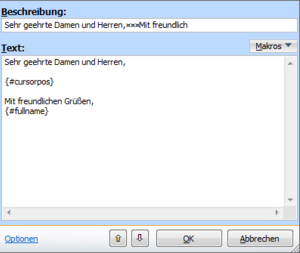
Öffnen Sie Clipboard Master, wechseln Sie zu einer Ablage (siehe Ablagen auswählen) und zu einem Eintrag. Drücken Sie dann F2 oder klicken Sie mit der rechten Maustaste auf den Eintrag und wählen dann "Editieren" um denEintrag zu bearbeiten.
Ein Eintrag in einer Ablage hat folgende Felder:
-
"Beschreibung": Diese Beschreibung wird in der Eintrags-Liste der Ablage als Titel des Eintrags verwendet.
-
"Text": Dieser Text wird eingefügt, wenn Sie den Eintrag verwenden.
-
"Makros": Clipboard Master bietet Ihnen Makros wie z.B. {#datum} um das aktuelle Datum automatisch auszugeben, wenn der Eintrag verwendet wird. Weitere Makros finden Sie unter Makros für Text.
Optionen bearbeiten
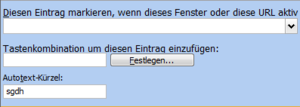
Mit einem Klick auf "Optionen" können Sie weitere Einstellungen zu dem Eintrag vornehmen:
-
"Diesen Eintrag markieren ...": Wenn Sie eine Ablage in einem Fenster mit diesem Titel oder dieser URL aufrufen, markiert Clipboard Master automatisch diesen Eintrag. (URLs werden derzeit für den Internet Explorer, Firefox und Chrome unterstützt.)
-
"Tastenkombination um diesen Eintrag einzufügen": Geben Sie hier eine Tastenkombination ein, um diesen Eintrag direkt per Tastenkombination einzufügen.
-
"Autotext-Kürzel": Geben Sie ein Autotext-Kürzel ein, bei dem der obige Text angezeigt bzw eingefügt werden soll, z.B. "sgdh" für "Sehr geehrte Damen und Herren,"
Einträge verschieben
Öffnen Sie Clipboard Master und wählen Sie einen Eintrag. Verschieben Sie den Eintrag mit den Tastenkombinationen Alt + Cursor oben nach oben und Alt + Cursor unten nach unten. Oder verschieben Sie einen Eintrag mit der Maus per Drag and Drop in eine andere Ablage.